Incluir novo processo – Docentes e agentes universitários
Tutorial para abertura de processo
1 – Acessar o Sistema eProtocolo e iniciar a inclusão do processo, conforme segue:
MENU > Protocolo Geral > Manutenção de Processos > Incluir Processo
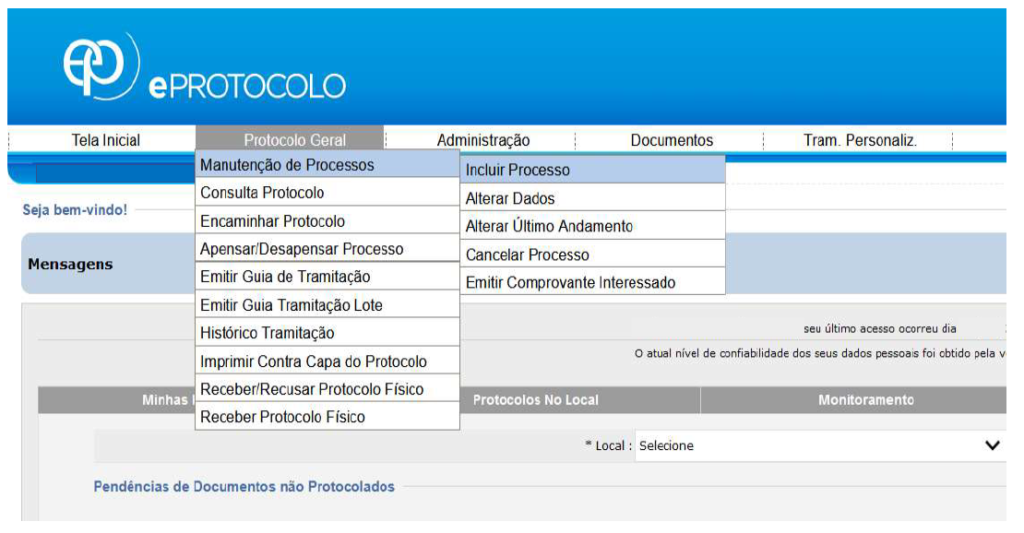
2 – Preencher os campos obrigatórios que são marcados com o (*):
ATENÇÃO: Selecionar as opções nas listas, de acordo com cada solicitação

Tipo do Processo: Digital;
Órgão de Cadastro: UEL – Universidade Estadual de Londrina;
Espécie de Documento: Refere-se ao documento que irá iniciar o processo. Exemplo: ofício, formulário, requerimento, carta, etc.;
Sigiloso: Apenas processos de sindicância, disciplinares e judiciais. Progressão de Nível, Estágio, Relatórios, não devem ser sigilosos, pois causam dificuldades no acesso às informações, gerando atraso nas tramitações e despachos;
Assunto: Escolher a opção de acordo com a solicitação do processo. Ex: Recursos Humanos, Orçamento e Finanças, Obras;
Palavra-Chave: Escolher uma ou duas palavras-chave, relacionadas com o assunto do processo indicado anteriormente;
| Para facilitar, fazer download da lista de palavras chaves e deixar sempre disponível para o procedimento de inclusão de processos: https://sites.uel.br/eprotocolo/wp-content/uploads/2022/10/2022-22805-1-LISTA-DE-PALAVRAS-CHAVE.pdf |
3 – Preencher os campos obrigatórios que são marcados com o (*):
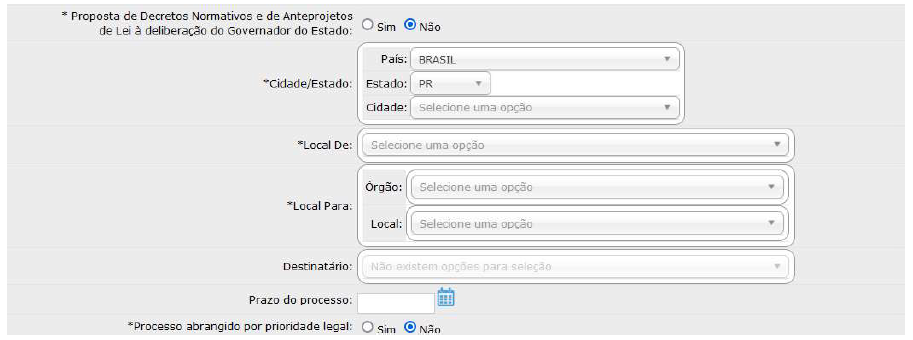
Proposta de Decretos Normativos: Não;
Cidade/Estado: Informar os dados solicitados;
Local de: Preencher com a informação disponível, de acordo com a lotação do requerente;
Local Para:
- Órgão: UEL – Universidade Estadual de Londrina;
- Local: Encaminhar para quem o documento está endereçado ou o local responsável pelo assunto a ser tratado: Divisão, Departamento, Diretoria, Pró-Reitoria, etc.
Processo abrangido por prioridade legal: Quando o requerente tem prioridade legal (Ex: idoso, portador de deficiência ou doença grave).
4 – Preencher com as informações do requerente do processo:
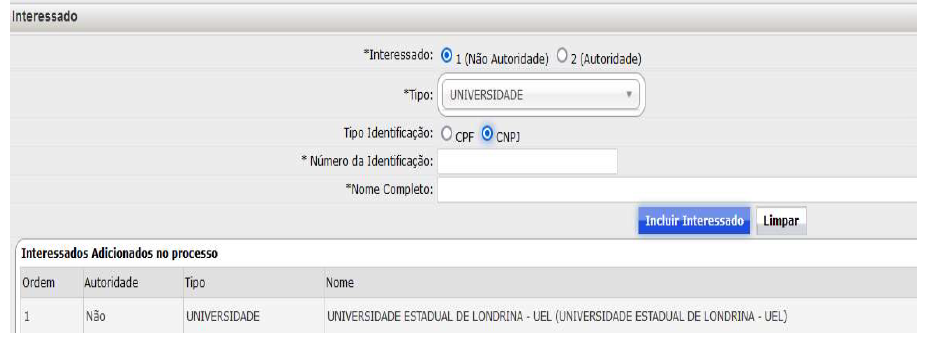
Interessado: opção 1 (Não Autoridade)
Tipo: Identificar o tipo do requerente de acordo com a solicitação. Pode ser: servidor, professor, aluno, departamento, divisão, etc.
Exemplos de interessados e seus assuntos:
- Servidor, professor: progressão/promoção/ascensão, licença, diária, insalubridade, inclusão em projetos, declaração, etc.
- Órgãos, departamentos, divisões, colegiados: ofício, designação/dispensa de cargo, contratação de docente, prestação de serviço, etc.
Tipo Identificação: Não é campo obrigatório, no entanto, informar o CPF/CNPJ pode facilitar para buscas e consultas aos processos;
Número da identificação: Informar o número do CPF ou CNPJ, quando houver;
Nome Completo: Informar o nome completo do interessado e a sigla, quando for o caso. Ex: Universidade Estadual de Londrina – UEL
Clicar no botão “Incluir Interessado”
É possível incluir mais de um interessado, basta seguir as orientações para cada um deles, e os nomes aparecerão na lista de “Interessados Adicionados no processo”.
5 – Processo Relacionado:
Não preencher. Exceto nos casos de digitalização de processos físicos (consultar tutorial próprio) ou quando houver processos em outros Sistemas de Processos Digitais, relacionados ao assunto que está sendo protocolado.
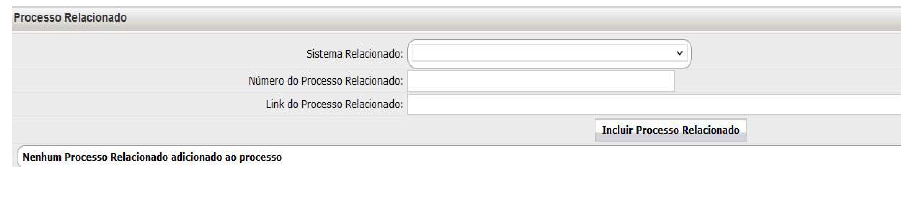
6 – Detalhamento:

Detalhamento: Informar um resumo do que está sendo solicitado. Será a informação na “capa do processo”.
7 – Dados do Requerente:
Não são obrigatórios, porém, o comprovante de abertura e demais movimentações do processo serão enviados para os dados informados nestes campos.
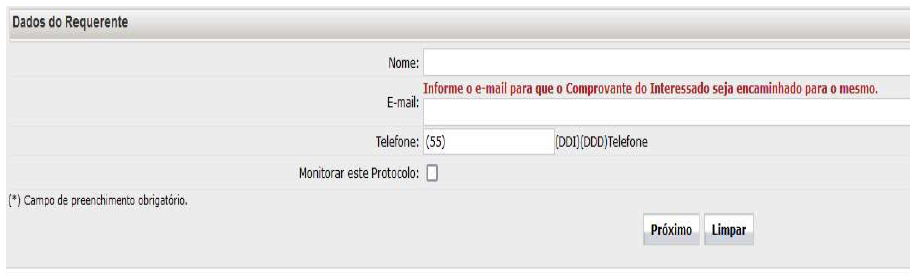
Nome: Informar o nome de quem irá acompanhar os trâmites do processo;
E-mail: Informar o e-mail que receberá o comprovante de abertura do processo e demais notificações;
Telefone: Não é necessário informar;
Monitorar este Protocolo: ao assinalar esta opção, todas as movimentações do processo serão notificadas no e-mail indicado anteriormente e o processo ficará disponível para consulta na sua aba de “Monitoramento”;
Clicar no botão “Próximo” para inserir os documentos no processo.
8 – Inclusão de Documentos:
Atenção quanto ao campo onde deverão ser incluídos os documentos do processo, conforme orientação abaixo:
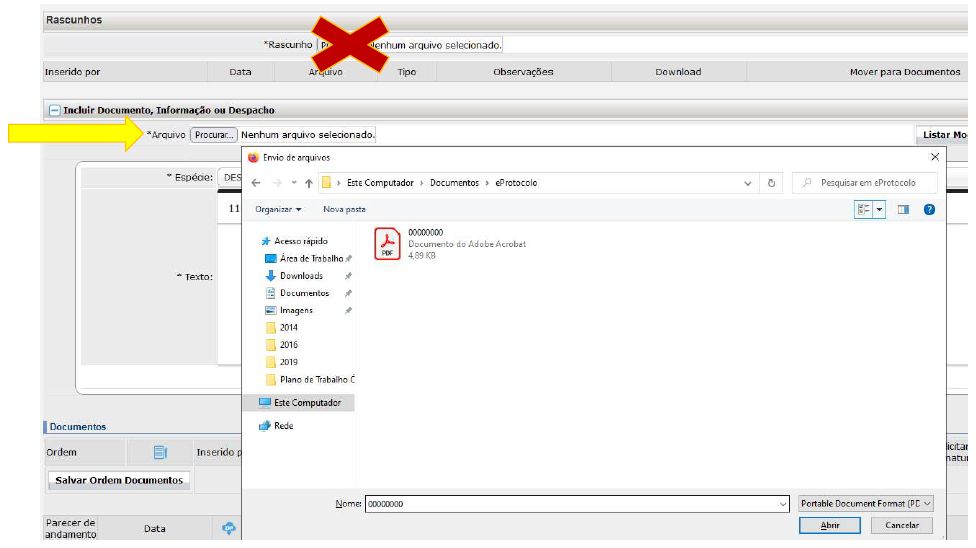
Incluindo os documentos: Selecionar o documento inicial do processo. Pode-se incluir vários documentos, no entanto, todos devem ser PDF;
9 – Finalizando:
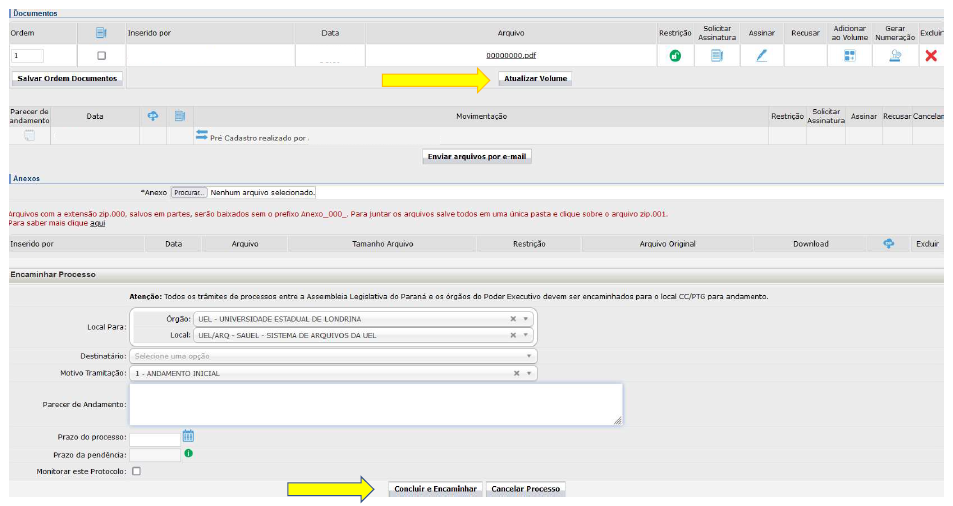
Nesta etapa, os documentos inseridos ficam no campo temporário onde podem ser assinados, solicitar assinaturas, e ainda excluídos. Após estes trâmites, basta clicar no botão “Atualizar Volume” para gerar o volume do processo. A partir daqui, os documentos não podem mais ser excluídos.
Anexos: Arquivos de áudio, vídeo ou outras extensões diferentes de PDF devem ser incluídos como anexos e não ficarão no volume do processo.
Finalização: Ao clicar no botão “Concluir e Encaminhar” o procedimento será finalizado e o processo encaminhado ao local de destino.